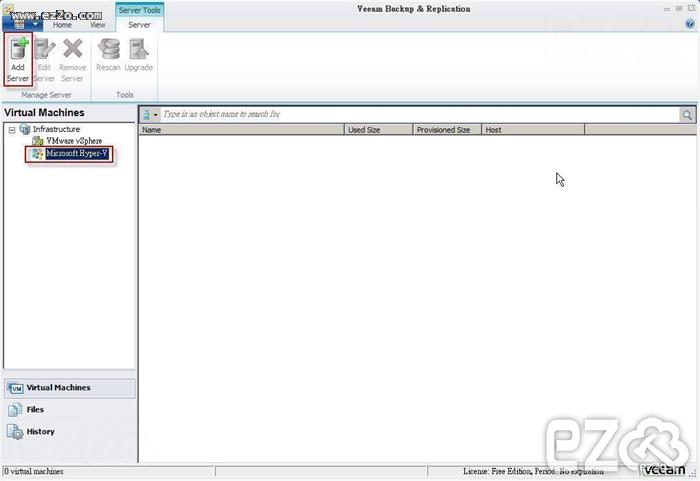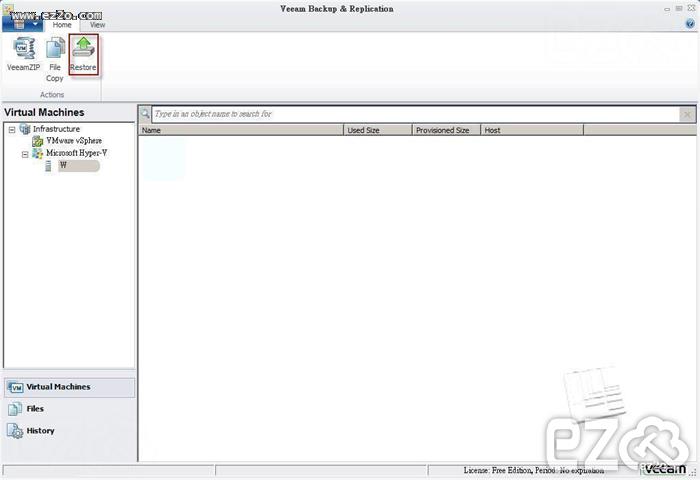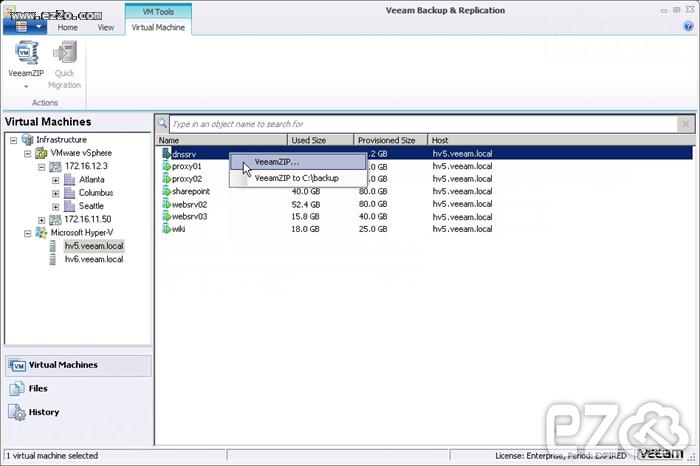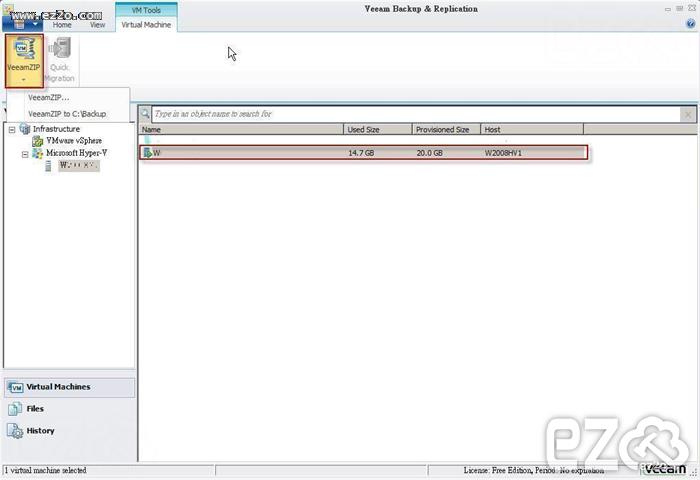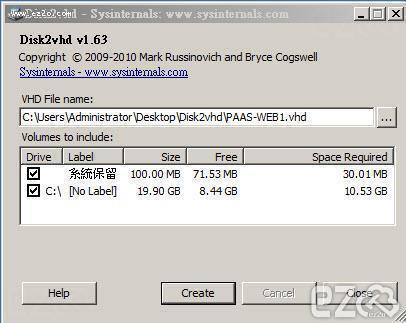此篇教你如何新增 VM 主機到 Veeam Backup,新增後才能備份虛擬主機!
首先選取要新增的虛擬主機類型,範例選擇 Microsoft Hyper-V,之後按下 Add Server 按鈕:
此篇教你如何還原備份好的 Hyper-V 檔案。
選擇 Restore 按鈕:
Veeam Backup Free Edition 簡單來說為 Veeam Backup & Replication 正式版備份軟體的免費精簡版,雖說為免費精簡版但其功能已經足夠於 IT 預算不高的企業進行 VM 虛擬主機的 備份/還原 作業,它具備如下幾大重要功能特色:
- Hypervisor: 支援目前主流的虛擬化平台 VMware vSphere、Microsoft Hyper-V
- VeeamZIP: 在不需要關閉 VM 虛擬主機的前提之下進行 備份 (Backup)、還原 (Restore)、壓縮 (Compression)、打包 (Archive)、複製 (Copy)、重複資料刪除 (Deduplication)...等功能,並且能略過 swap 檔案。
- Instant File-Level Recovery: 您可以還原 整台 VM、單一虛擬機檔案、Guest OS 中單一檔案。
- File Manager: 如同使用 Windows 檔案總管般容易,並且透過 FastSCP 技術能快速將檔案在 Host 與 Datastore之間,或者是 Host 與 Windows/Linux 之間進行傳送。
- Quick Migration for VMware: 我們知道 VMware 的 vMotion 及 Storage vMotion 是要購買軟體授權才能使用,但是此功能可以透過 Veeam 的 SmartSwitch 技術將 VM 虛擬主機,在獨立的 Datastore 或共享 Datastore 之間移動 VM 虛擬主機 (運作期間會有數秒的 Downtime)。
官方軟體下載:http://www.veeam.com/virtual-machine-backup-solution-free.html
首先選擇需要備份的 Hyper-V Guest OS 項目,然後選擇 VeeamZIP,有兩個選項可以選擇:
- VeeamZIP:可以自行設定要備份到哪個資料夾。
- VeeamZIP to C:\Backup:顧名思義就是備份到 C:\Backup。
當使用 Hyper-V 伺服器時,會發現 Guest OS 顯示 CPU 滿載,但是 Hyper-V 伺服器 CPU 卻未滿載!
如下圖:
修改 modules:
vi /etc/initramfs-tools/modules
將檔案內容加入以下:
hv_vmbus hv_storvsc hv_blkvsc hv_netvsc
更新資訊:
update-initramfs –u
重新開機:
shutdown -r now
Disk2vhd 能將 實體機的硬碟 轉成 VHD虛擬硬碟,可掛載於 Hyper-V 上使用,並且採用 VSS 方式進行,所以不需要停機即可線上轉移系統。
此程式支援 Windows XP SP2 及 Windows Server 2003 SP1 以上作業系統。
程式下載: http://technet.microsoft.com/en-us/sysinternals/ee656415 或 Disk2vhd v1.63